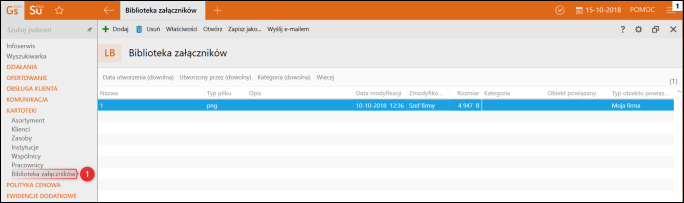e-Pomoc techniczna
Gestor nexo – Jak skonfigurować pocztę?
Program: Gestor nexo, InsERT nexo
Kategoria: Poczta elektroniczna
Gestor nexo jest wyposażony w klienta poczty elektronicznej, w którym można odbierać i wysyłać wiadomości w ramach indywidualnych kont.
Konfiguracja poczty to jeden z kroków przewodnika umożliwiającego samodzielną konfigurację Gestora nexo krok po kroku. Więcej można znaleźć na witrynie Tutoriale InsERT – przewodniki krok po kroku.
Dzięki obsłudze protokołu IMAP można także korzystać ze wspólnych kont pocztowych i pozwala on na posiadanie wielu folderów na jednym koncie pocztowym. Klienci IMAP są w stanie tworzyć, zmieniać nazwę oraz kasować foldery w skrzynkach pocztowych na serwerze, mogą też przenosić wiadomości między folderami. Możliwy jest również dostęp do folderów publicznych i współdzielonych. Ponadto dzięki IMAP IDLE wiadomości mogą być przesyłane do klientów bezpośrednio po dostarczeniu na serwer, bez konieczności ręcznego odpytywania serwera (Nie wszystkie serwery IMAPowe obsługują tę funkcjonalność).
Aby skonfigurować pocztę w programie Gestor nexo, należy:
1. Przejść do modułu poczta i zgodzić się na przejście do konfiguracji przyciskiem Tak (jeśli omyłkowo zostanie wybrane Nie, zawsze można przejść do konfiguracji, wybierając górne menu Narzędzia – Kreator konfiguracyjny).
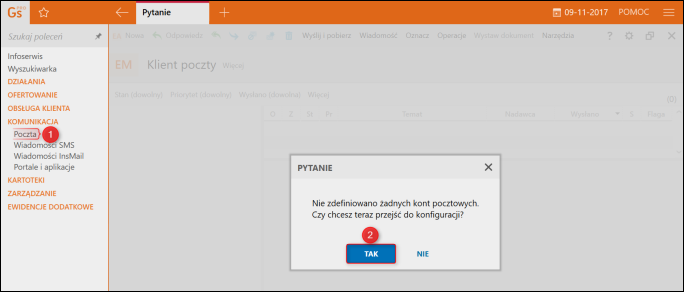
2. Uzupełnić poszczególne pola imieniem i nazwiskiem oraz danymi swojej poczty, zaczytać ustawienia klikając w Pobierz konfigurację. Jeżeli dane nie pobiorą się automatycznie, należy wprowadzić je ręcznie, zgodnie z konfiguracją serwera pocztowego, po czym wskazać sposób pobierania i synchronizacji wiadomości i przejść dalej.
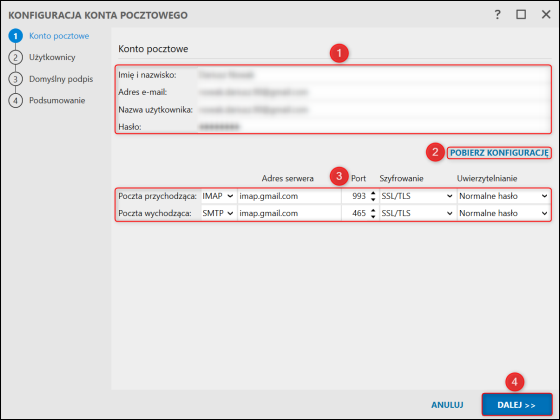
3. Z listy rozwijalnej wybrać klientów, którzy będą mieli dostęp do konta pocztowego, nadać/odebrać im odpowiednie uprawnienia i zatwierdzić przyciskiem Dalej.
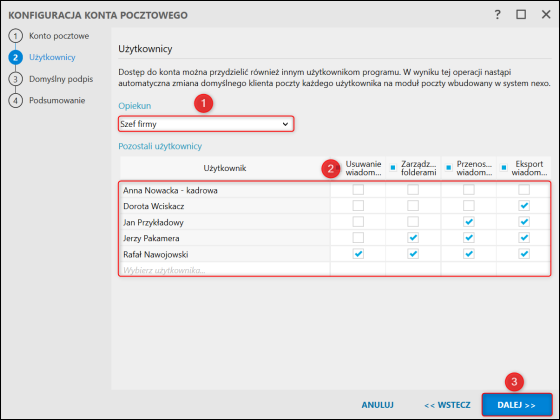
4. Uzupełnić Domyślny podpis, który będzie się pojawiał pod każdą wiadomością e-mail wysłaną z tego konta na programie Gestor nexo i kliknąć przycisk Dalej.
Należy zwrócić uwagę na możliwość wstawienia autotekstów, które mogą brać domyślnie skonfigurowany w programie parametr (np. numer telefonu) i wstawiać go do podpisu. Jest to o tyle ważne, że przy zmianie firmowego numeru telefonu nie ma potrzeby edycji wszystkich podpisów dla różnych kont mailowych. Wystarczy zmienić w jednym miejscu, aby wszystkie podpisy się zaktualizowały.
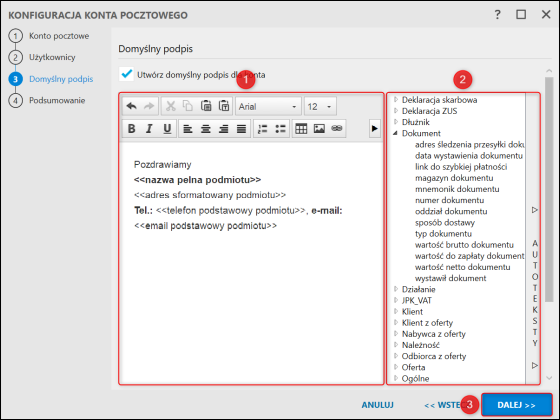
5. Wykonać synchronizację (jest ona obowiązkowa dla kont wykorzystujących protokół IMAP) i zamknąć konfigurację konta pocztowego przyciskiem Zakończ.
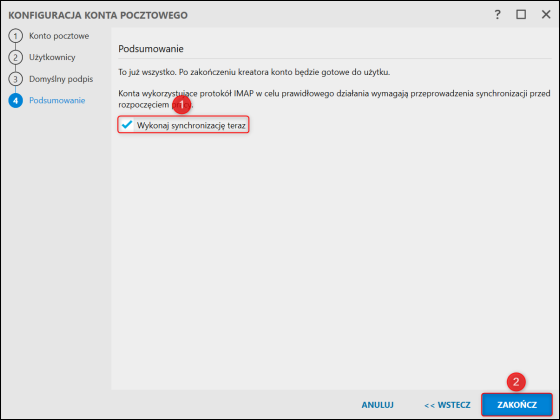
Uwaga! Należy pamiętać o włączeniu dostępu do poczty z poziomu innych klientów za pośrednictwem protokołu IMAP w konfiguracji poczty.
Od wersji 22 programu Gestor nexo można przypisać Certyfikat, który będzie wykorzystany jako podpis cyfrowy podczas przesyłania wiadomości. Jeśli wielu użytkowników korzysta z jednego konta pocztowego, a wszystkie wiadomości wysyłane z tego konta mają być opatrzone podpisem cyfrowym, należy zainstalować wybrany certyfikat na wszystkich stacjach klienckich. Aby wybrać Certyfikat, należy:
1. W lewym, górnym rogu programu, w wyszukiwarce wpisać Konta pocztowe, otworzyć wyszukany moduł, zaznaczyć wcześniej skonfigurowane Konto pocztowe i kliknąć górne menu Popraw.
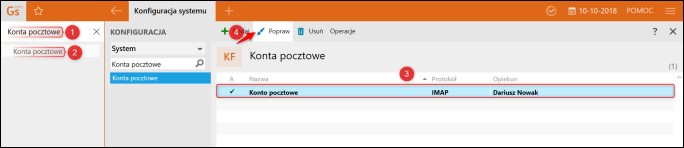
2. W sekcji Zabezpieczenia rozwinąć menu w polu Certyfikat i kliknąć Wybierz.
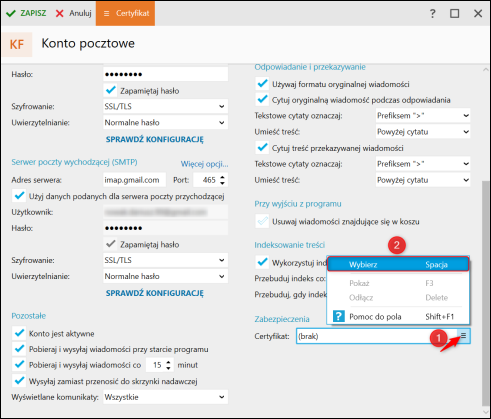
Wersja 22 udostępnia również możliwość przeniesienia załączników bezpośrednio do Biblioteki załączników. Wystarczy zaznaczyć wiadomość z załącznikiem, rozwinąć górne menu Wiadomość, kliknąć Zapisz załączniki i wybrać Do biblioteki załączników.
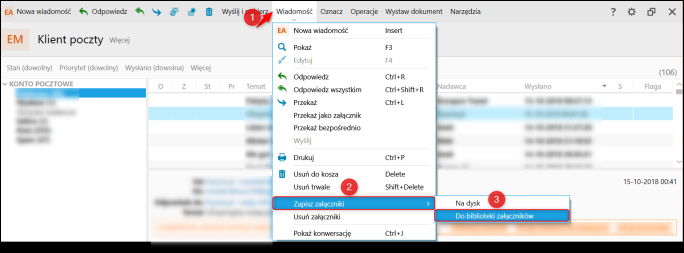
Bibliotekę załączników można znaleźć w module o tej samej nazwie sekcji Kartoteki.